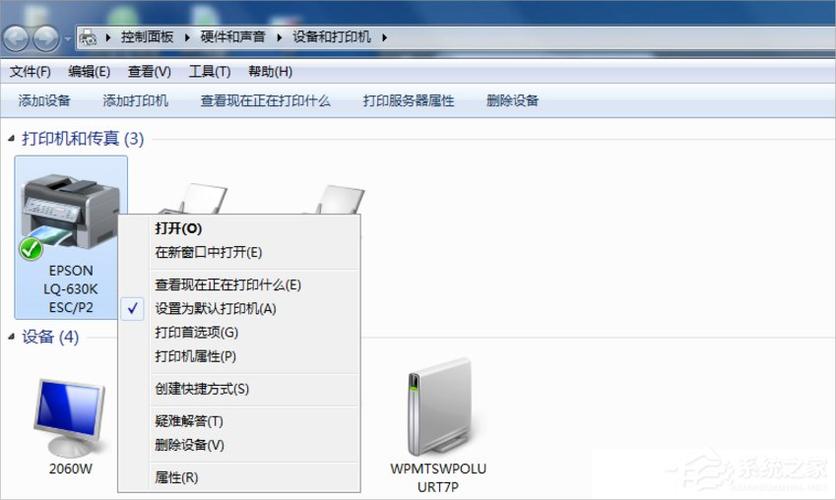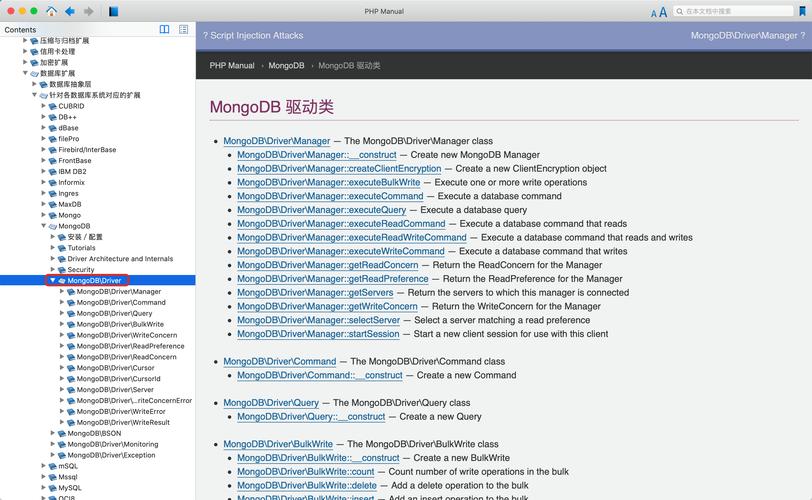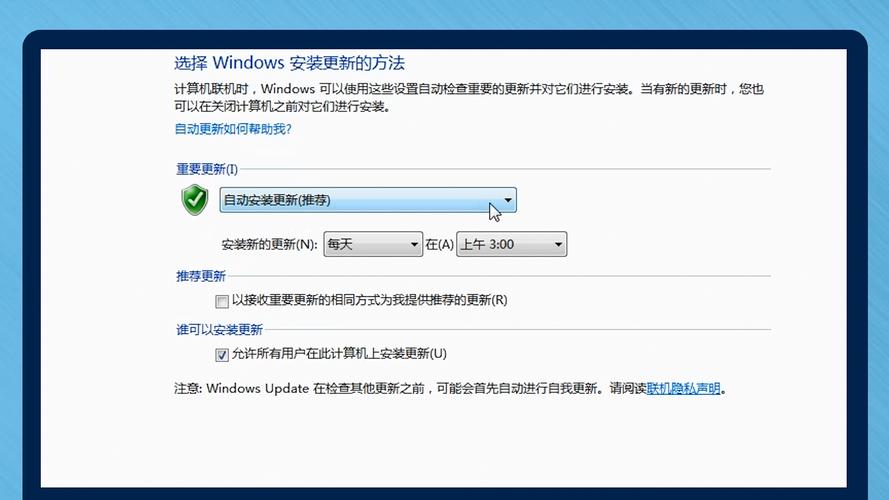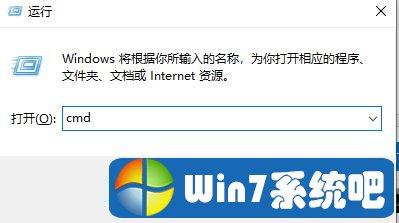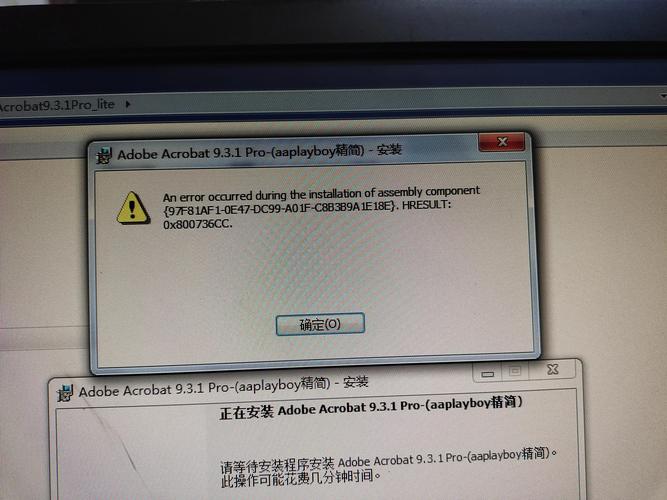win7查看基本网络信息并设置连接显示未知?
网络连接有问题,按下面方法重新设置一下。
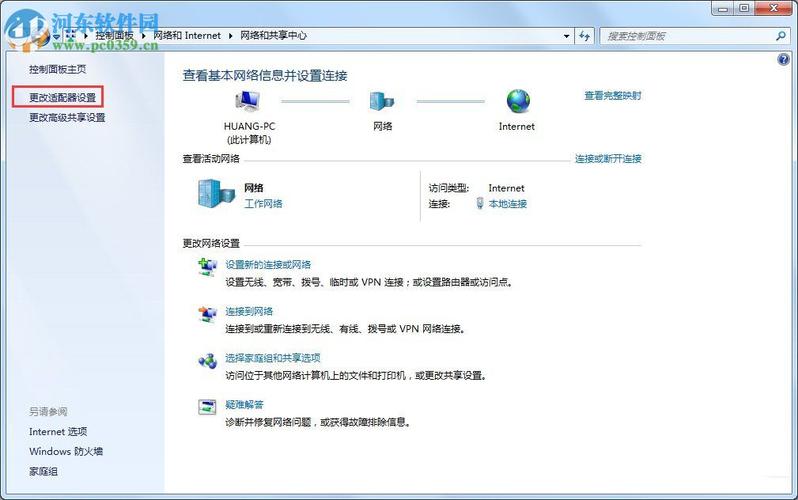
1、右键打开开始菜单,找到运行选项,在运行文本框输入services.msc命令,打开服务框。
2、进入服务列表,找到“DHCPClient的服务”查看其是否已经启动。
3、此时我们在服务列表中找到NetworkListService服务,此时这个服务多半已经停止,点击启动时候可能会提示我们无法启动。此时我们打开运行输入dcomcnfg点击确定,进入组件服务。
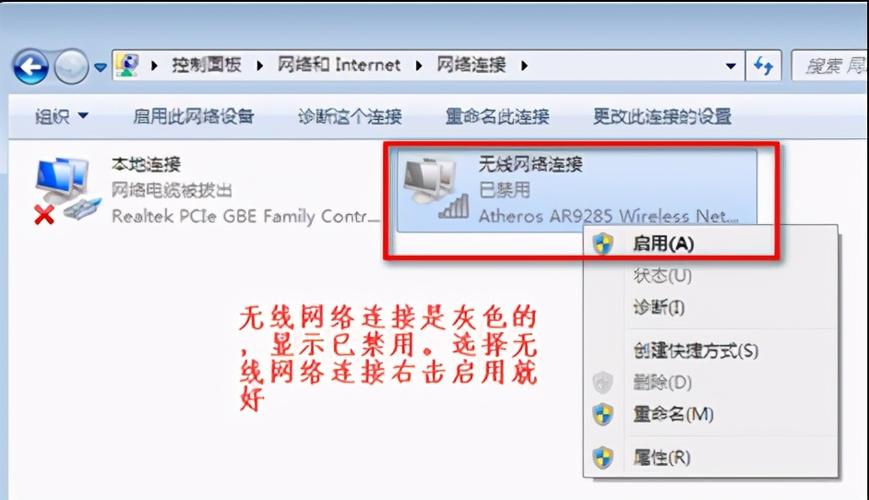
4、进入组件服务,点击计算机,然后点击显示的我的电脑。
5、点击我的电脑选择DOCM配置,然后在右方的列表中找到netprofm,右键点击选择属性。
6、进入属性对话框,点击上方菜单栏的安全,选择启动与激活权限点击下方的自定义选项,然后点击后面的编辑。
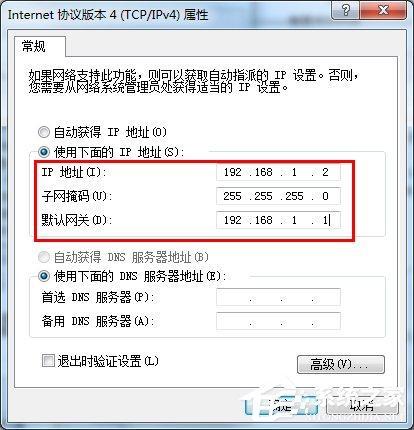
7、在弹出的对话框,组和用户名下方点击添加选项。
8、在输入对象名称来选择里输入“LOCALSERVICE”用户名,点击检查名称然后点击确定。LOCALSERVICE账号添加完成后,将其下方的本地启动本地激活勾选,点击确定。
9、此时再次回到服务列表,点击启动NetworkListService就会发现已经可以正常启动了,右下角的网络连接也正常了。
win7系统网络共享中心打开显示未知?
1、在win7系统点击“开始——搜索”,在搜索框中输入“services.msc”命令。
2、在打开的“服务”界面中找到并点击“World Wide Web Publishing Service”服务“启动”。
3、此时会看到错误提示“无法启动world wide web publishing service服务:错误1068:依赖服务或组无法启动”。
4、点击“开始”——“控制面板”——“程序”选项;
5、在打开的程序窗口中,点击“程序和功能”下面的“打开和关闭Windows功能”选项;
6、此时会弹出“Windows功能”窗口,勾选“Windows Process Activation Service”这一“组件功能”,点击“确定”按钮保存;
7、安装好后重新打开“服务”窗口,启动相关服务即可。
win7显示适配器显示未知设备?
网络适配器包含有线网络,无线网络,一般情况下是这两个。 为什么会显示未知设备:
1,驱动未安装或者未正常安装导致系统不能识别并使用。
2,硬件损坏(部分损坏后是没有显示未知设备的,但有些情况下是显示未知设备),笔记本上,此硬件故障发生概率很低。 解决方法:在控制面板→程序→卸载,或者直接在计算机→设备管理器→所提示的未知设备→右键卸载,卸载完毕后重启,然后按照笔记本品牌及型号去相应的笔记本官网下载并安装驱动。 如果都不清楚,建议重装系统,重装前,先下载好驱动放在U盘里,等装好系统后再进行逐个安装,此方法比较麻烦。切记不要去安装驱动精灵等三方软件来自动安装,尤其是win7系统。
win7存在大量未知进程?
如果你非常确定windows7下面的这些进程都是未知进程的话,那有可能是你的电脑中毒了,可以使用专业的杀毒软件清理一下。
1、W7系统,可下载W7优化大师,优化一下。
2、开始-运行(输入msconfig)-回车-启动,保留杀毒软件和输入法,其它的全部禁用。
3、用金山或者360卫士,在优化系统中打开开机加速,关闭一些你不需要开机启动的进程。
4、进行磁盘碎片整理和磁盘清理。注意:W7不能压缩C盘来增大空间,否则无法启动。
5、如果还不行,就重装一下系统。
到此,以上就是小编对于win7网络连接显示未知的问题就介绍到这了,希望介绍的4点解答对大家有用,有任何问题和不懂的,欢迎各位老师在评论区讨论,给我留言。

 微信扫一扫打赏
微信扫一扫打赏